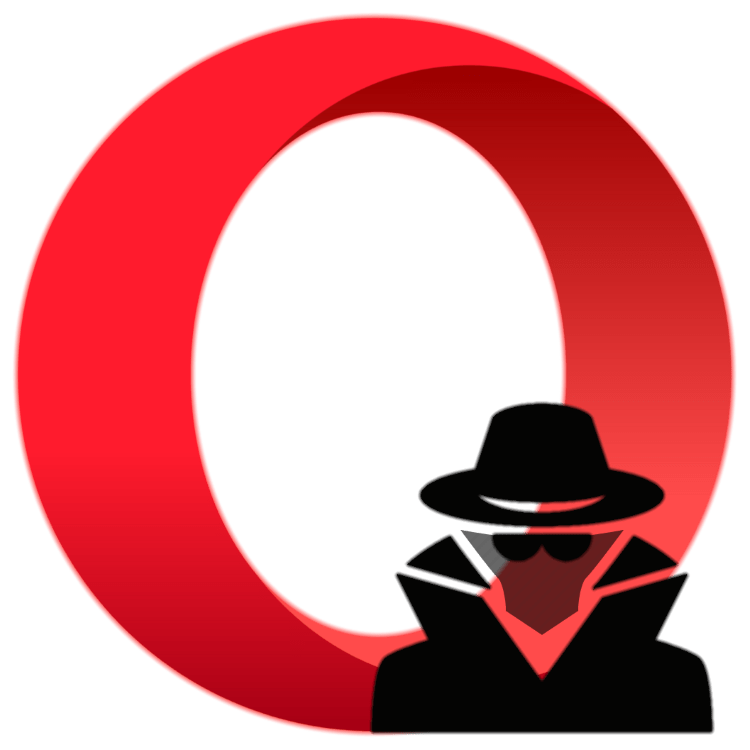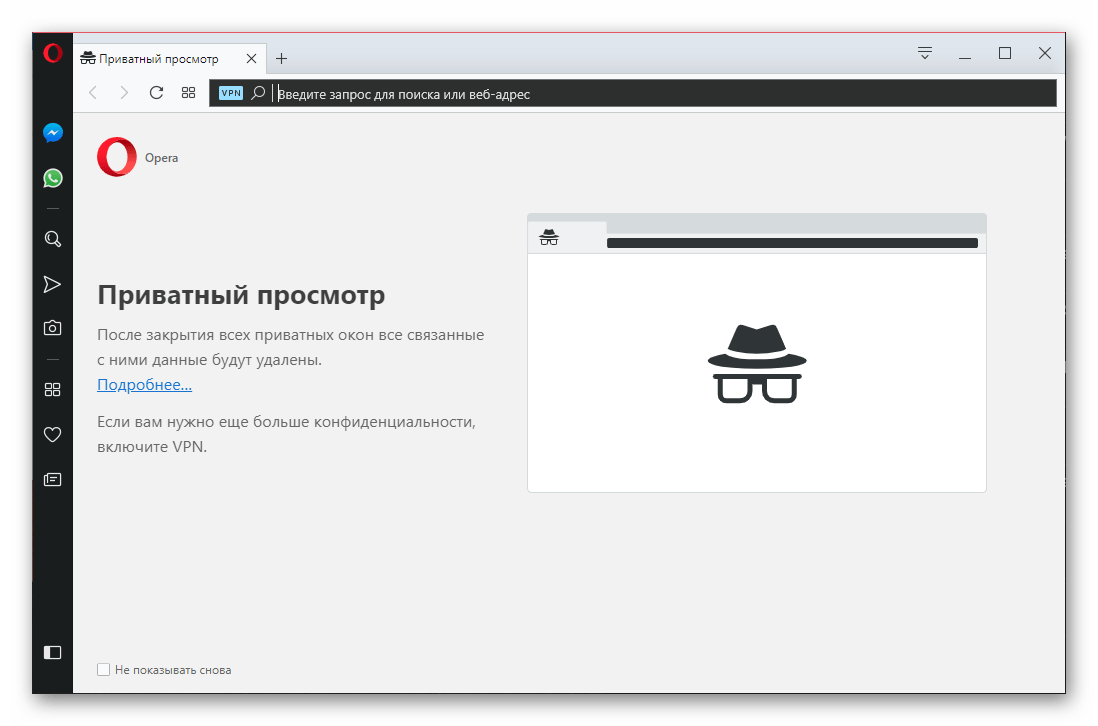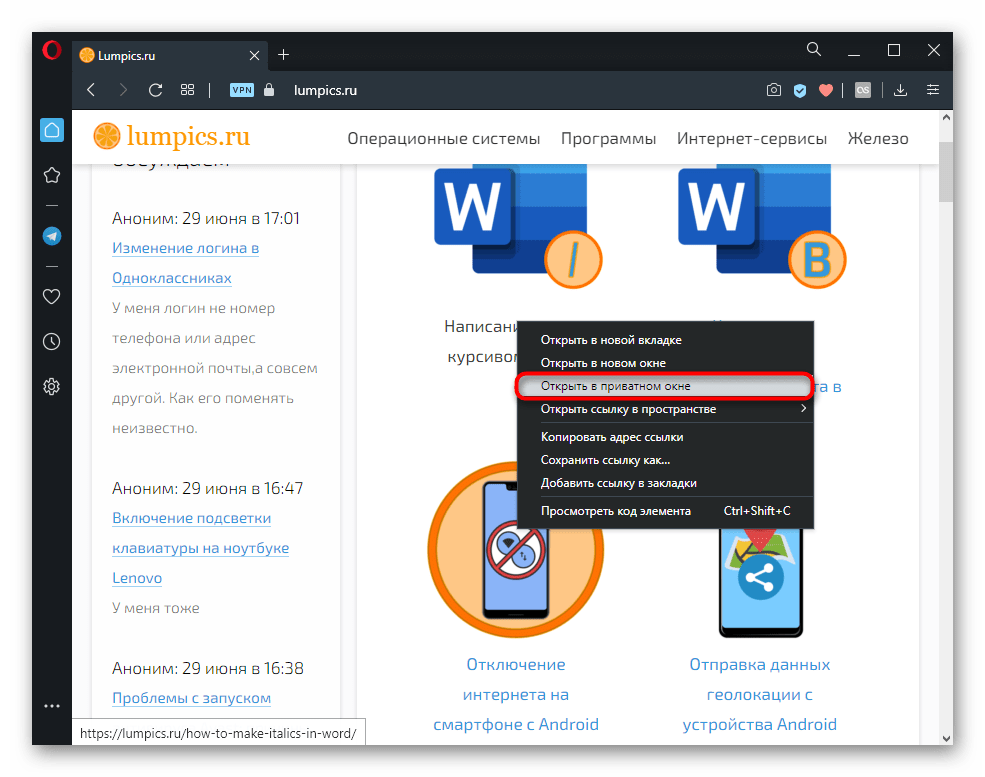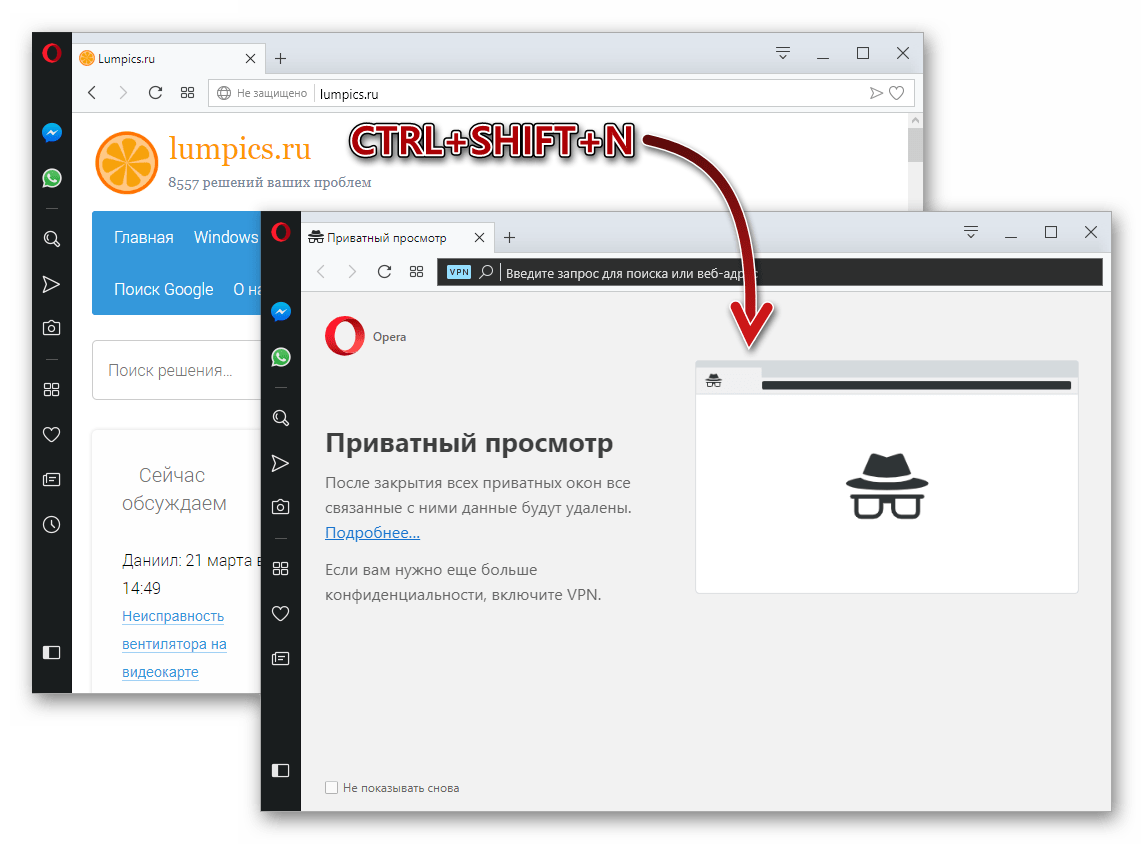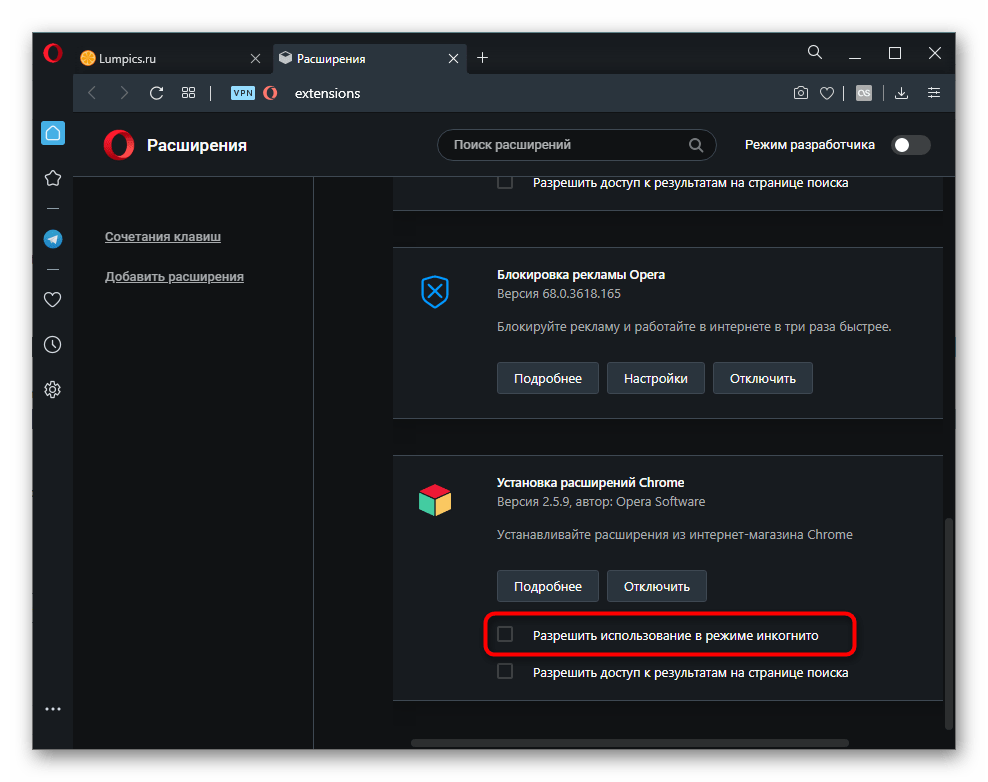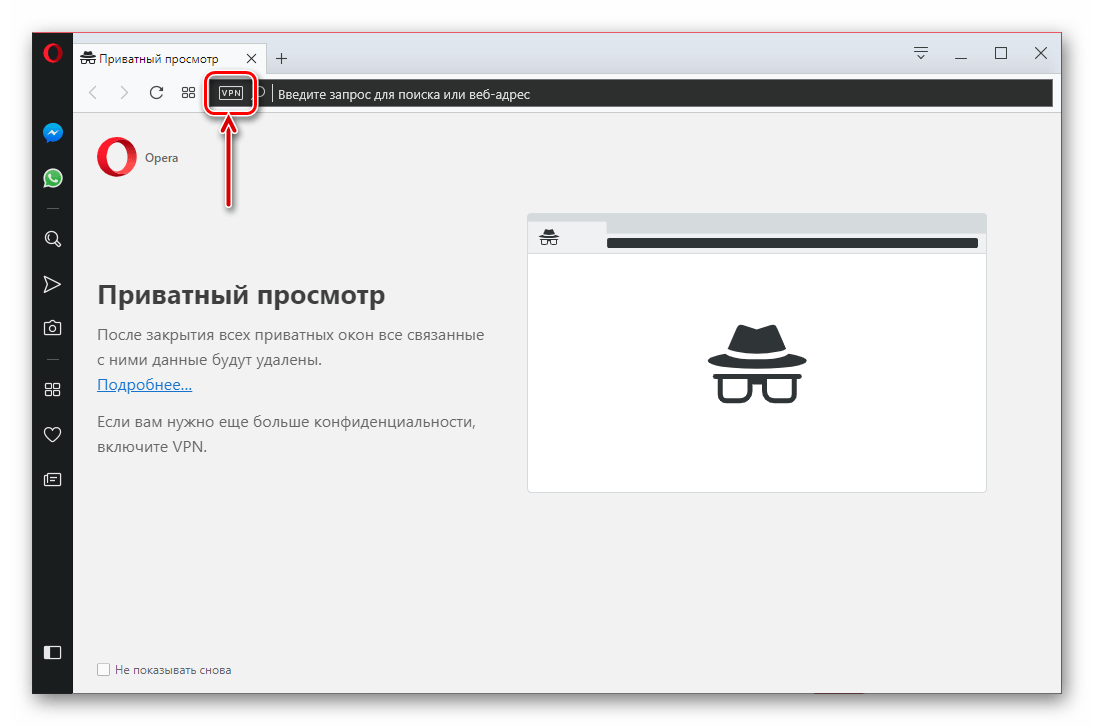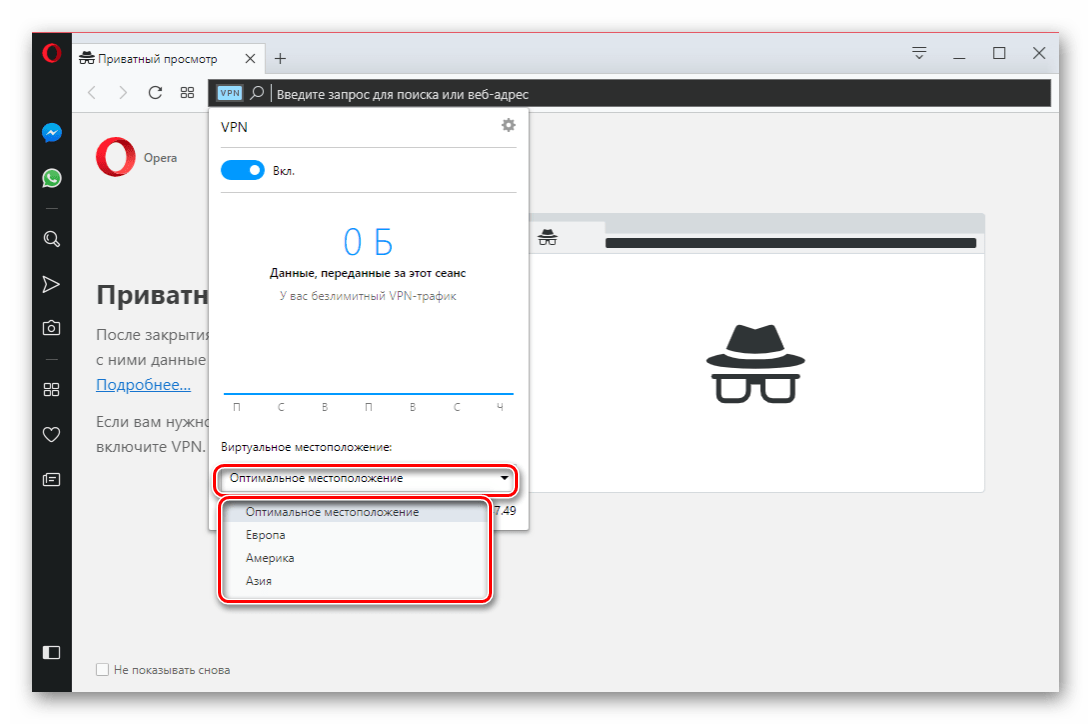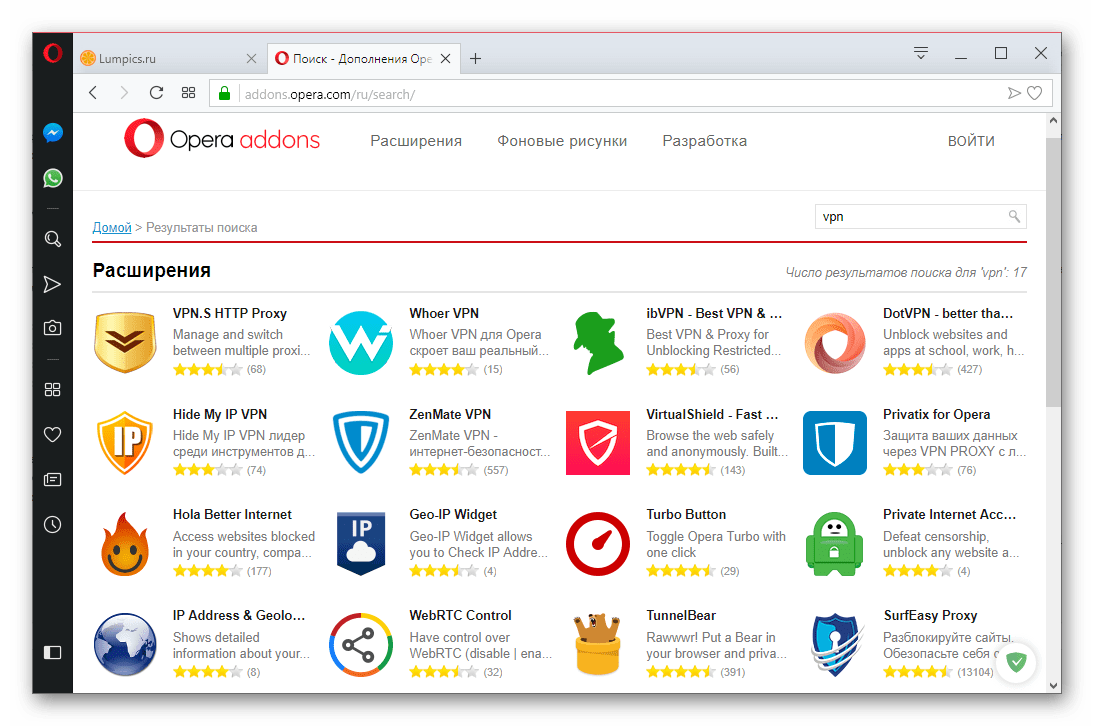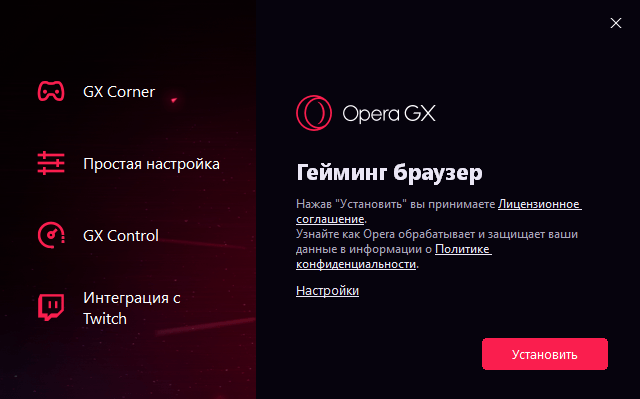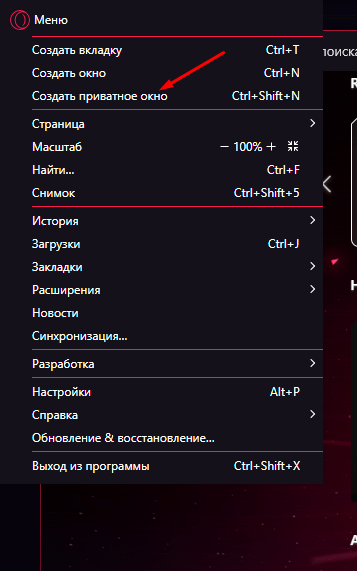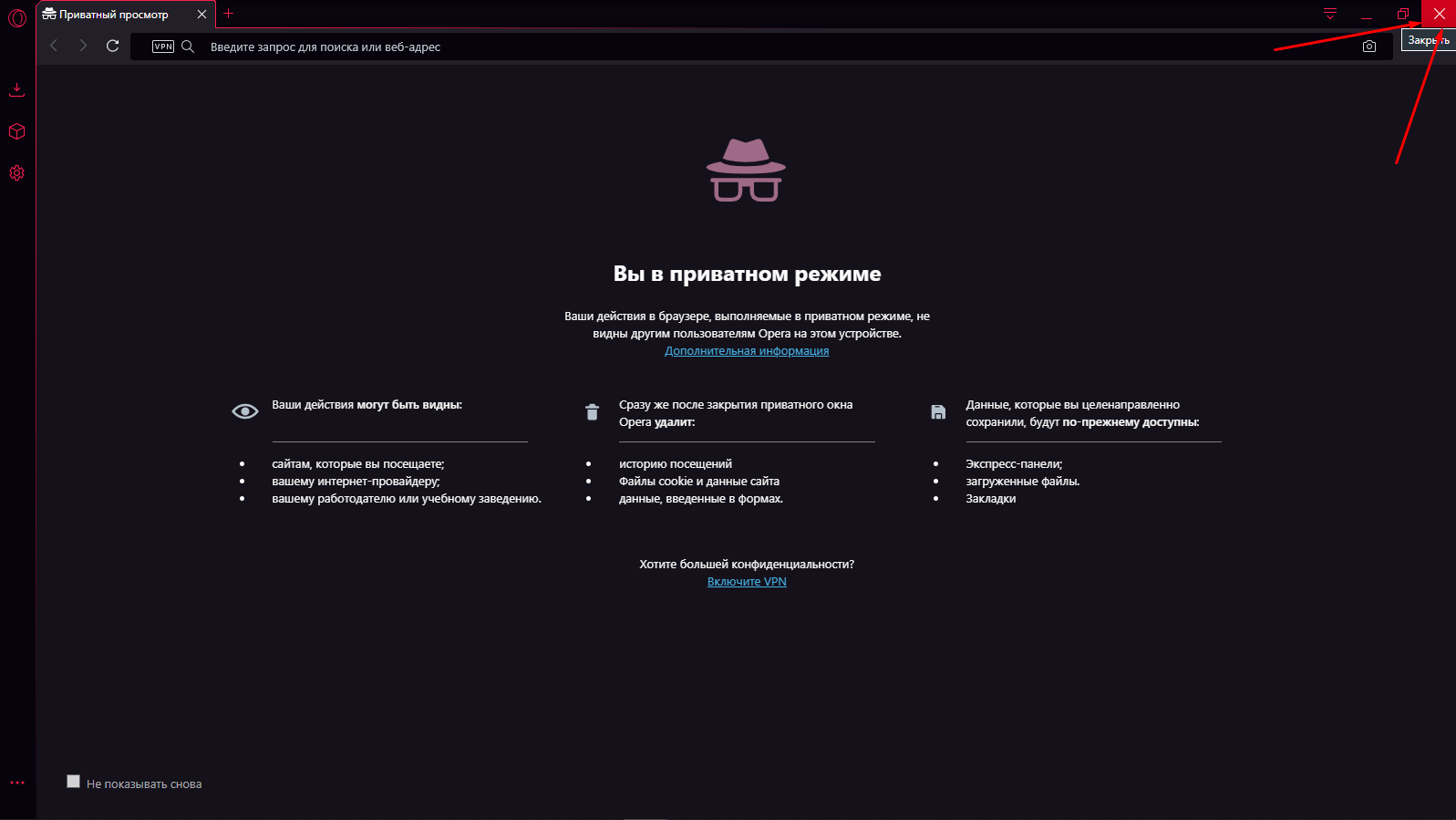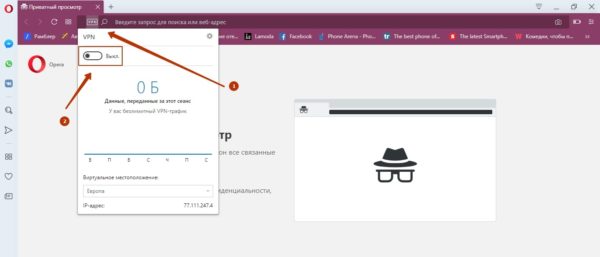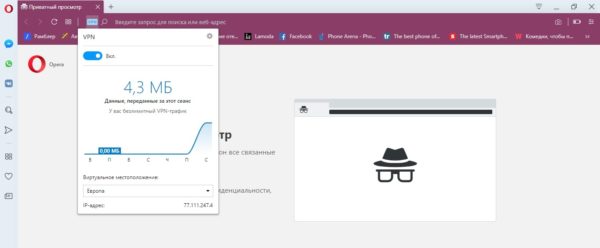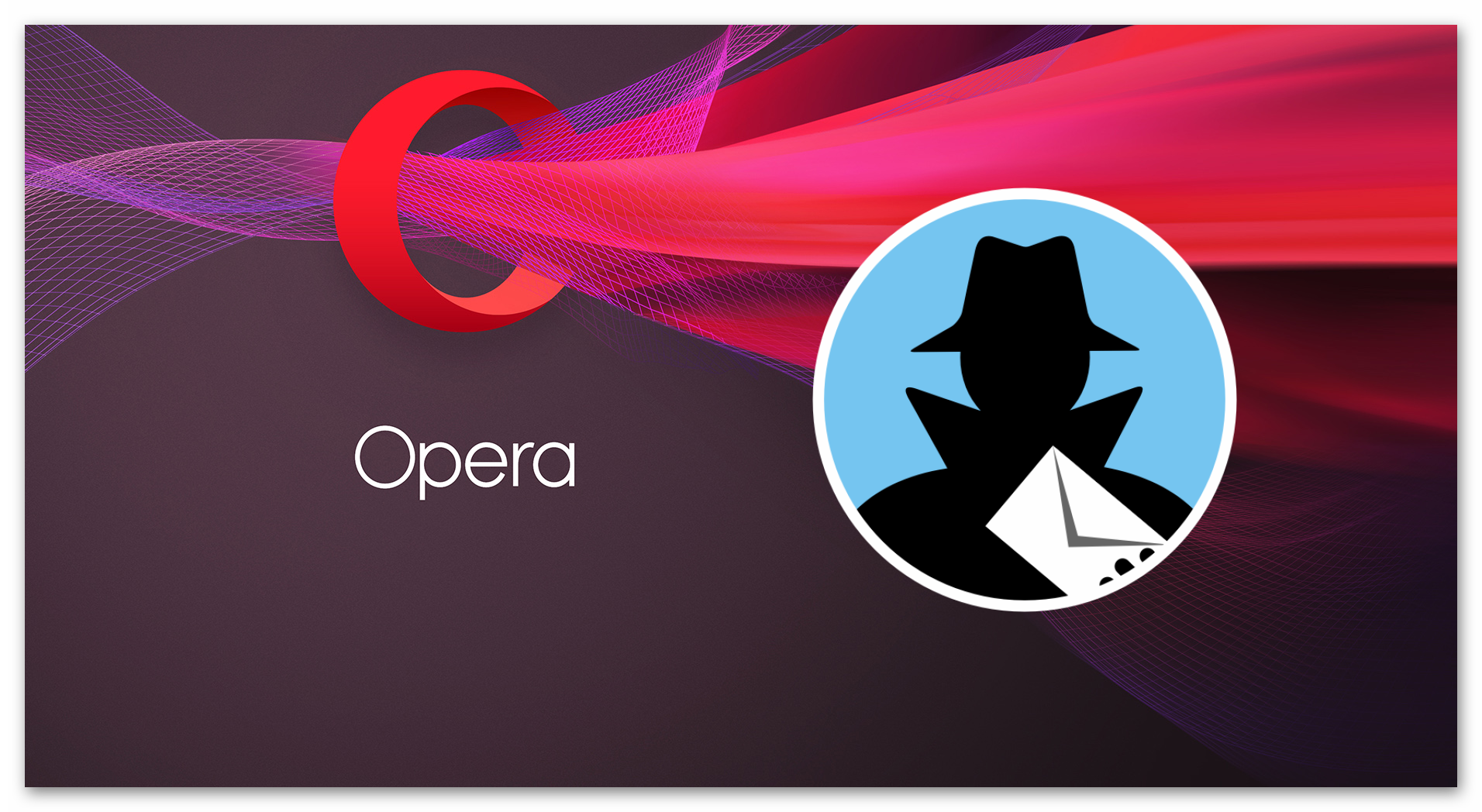Как врубить инкогнито в опере
Включение режима инкогнито в браузере Opera
Переход в приватный режим в Опере
То, что в большинстве веб-обозревателей называется «инкогнито», в Opera получило название «Приватное окно». Перейти в него можно несколькими способами, и все они подразумевают использование исключительно встроенного инструментария программы. Приятным бонусом является наличие в данном браузере собственного средства повышения пользовательской конфиденциальности и обхода всевозможных блокировок, и о нем мы тоже расскажем далее.
Способ 1: Меню браузера
Наиболее простой вариант открытия приватного окна, подразумевающего активацию режима инкогнито, заключается в обращении к меню браузера Опера. 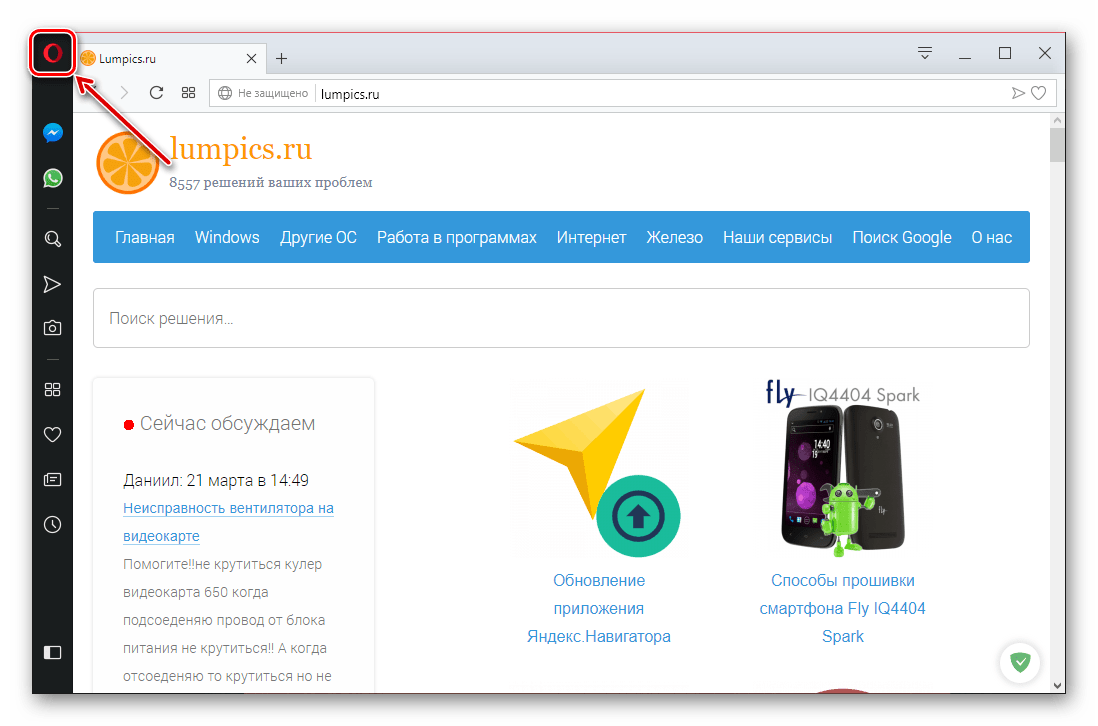
Просто нажмите по расположенному в правом верхнем углу логотипу программы и выберите соответствующий пункт из списка доступных действий. 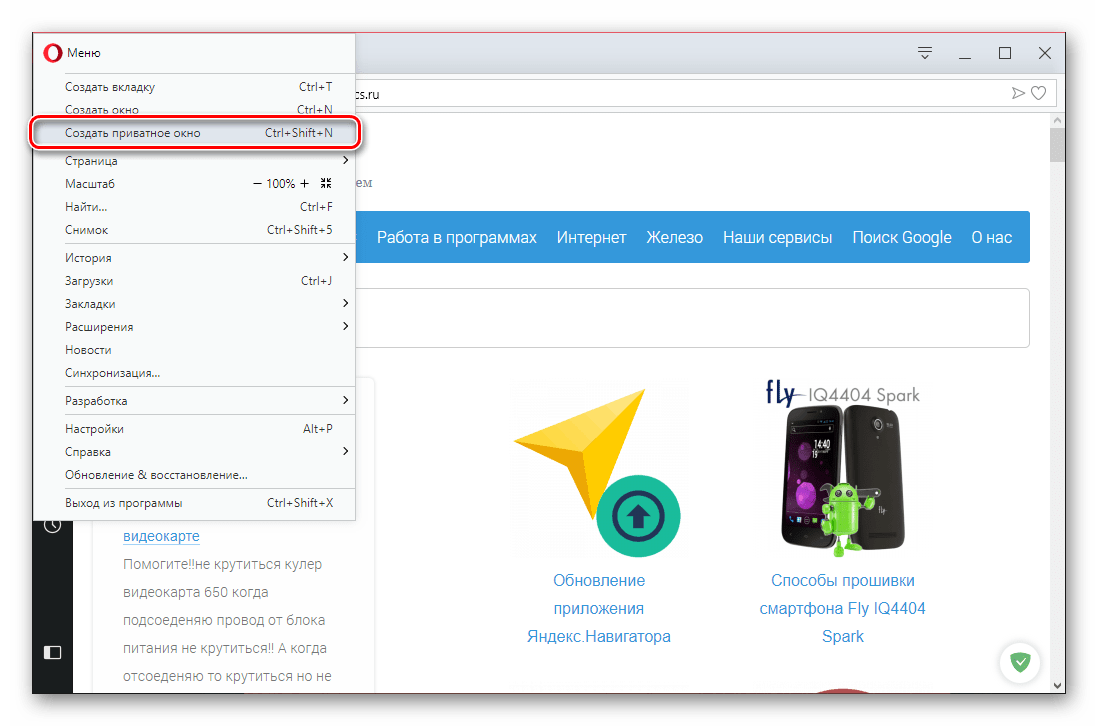
Новая вкладка будет открыта в отдельном окне, после чего вы сразу же сможете приступить к безопасному, анонимному веб-серфингу.
Способ 2: Контекстное меню
Когда необходимо открыть в инкогнито какую-то ссылку на странице, достаточно просто кликнуть по ней правой кнопкой мыши и выбрать пункт «Открыть в приватном окне». Анонимное окно запустится сразу же с этой ссылкой.
Способ 3: Горячие клавиши
Как вы наверняка заметили, в основном меню Opera напротив некоторых пунктов указаны комбинации клавиш, посредством которых можно быстро выполнить то или иное действие. 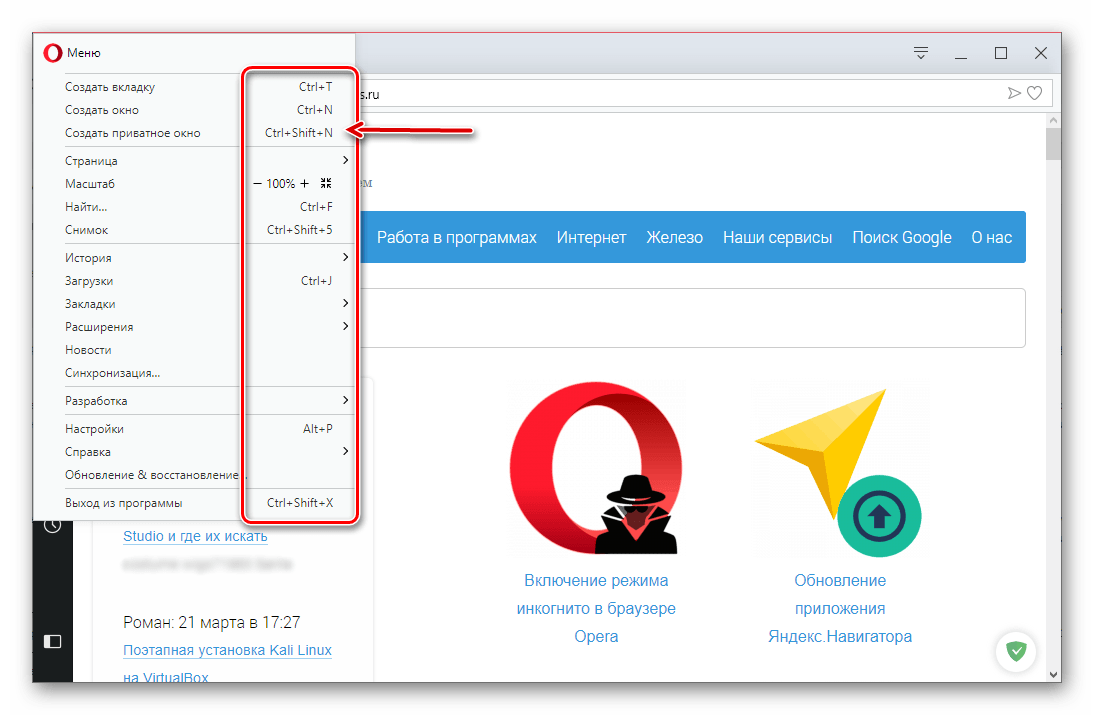
Так, для того чтобы «Создать приватное окно», просто нажмите на клавиатуре «CTRL+SHIFT+N».
Использование расширений в режиме инкогнито
Никакие установленные дополнения не будут запущены в приватном окне, если не включить работу каждого из них через настройки. Это может быть блокировщик рекламы, переводчик или что-нибудь другое. Чтобы активировать работу в инкогнито, выполните следующее:
Если приватное окно уже открыто, некоторые вкладки может понадобиться перезагрузить, чтобы включенное дополнение на них заработало.
Дополнительно: Включение встроенного VPN
Помимо стандартного для большинства браузеров режима инкогнито, Opera содержит в своем арсенале еще и встроенный VPN (виртуальная частная сеть). Использование данной функции позволяет существенно повысить пользовательскую конфиденциальность в интернете, так как посещение сайтов будет осуществляться через прокси-сервер. Таким образом программа не только подменит ваш реальный IP-адрес, но и предоставит возможность доступа даже к тем веб-ресурсам, которые не работают на территории конкретной страны (по региональным или иным причинам).
Для активации дополнительной защиты приватном режиме Оперы необходимо выполнить следующие действия:
По умолчанию же устанавливается «Оптимальное месторасположение», региональная принадлежность которого неизвестна.
Отметим, что помимо встроенных средств создания виртуальной частной сети, для браузера Opera существуют и сторонние, более функциональные и гибкие в настройке решения, представленные в фирменном магазине дополнений. О некоторых из них мы ранее уже писали в отдельных статьях.
Читайте также:
Использование VPN в браузере Опера
Hola VPN для браузера Opera
Дополнение Browsec для Opera
Помимо этой статьи, на сайте еще 12517 инструкций.
Добавьте сайт Lumpics.ru в закладки (CTRL+D) и мы точно еще пригодимся вам.
Отблагодарите автора, поделитесь статьей в социальных сетях.
Режим инкогнито в Opera GX
В многих современных браузерах есть режим «Инкогнито», иначе говоря, приватное окно, в котором не сохраняется история и куки. Но при этом все равно посещаемые сайты и провайдер видят все данные о вас, компьютере и типе интернет-соединения. Сегодня я расскажу о том, как включить инкогнито, т.е. открыть и закрыть приватное окно, в браузере Opera GX.
Как работает приватное окно в Opera GX
Браузер Opera GX был создан специально для геймеров, и в нем есть специальные дополнения для игр, а также уникальные функции, позволяющие выжимать максимум из игр и веб-серфинга. По поводу работы – уровень энергопотребления у него сравним с Google Chrome. Исполнение у него очень привлекательное, чем-то напоминает Яндекс.Браузер. В общем, собрали с миру по нитке, добавили прикольной анимации, в итоге получился Opera GX.
В браузерах, разработанных компанией Opera, режим инкогнито называется иначе – «Приватное окно». Способы, действующие в интернет-обозревателях других разработчиков, могут в данном случае не сработать.
Как включить режим инкогнито в Opera GX
В браузере Opera GX открыть приватное окно можно стандартным для Opera способом. В левом верхнем углу кликаю на логотип приложения, в результате откроется контекстное меню. В списке одним из первых будет пункт «Создать приватное окно», по нему я и нажму.
Открыть окно в приватном режиме в браузере Opera GX можно стандартным способом
Есть и другой способ – нажать на комбинацию клавиш Ctrl + Shift + N. В результате откроется новое окно со вкладкой «Приватное окно». В нем будут перечислены основные характеристики его работы – удаление данных сайтов после закрытия вкладки, но сохранение скачанных файлов.
Как выключить режим инкогнито в Opera GX
Чтобы закрыть «Приватное окно» в браузере Opera GX, необходимо просто нажать на соответствующую кнопку с изображением красного крестика в верхнем правом углу.
После открытия приватного окна в браузере Opera GX будут отображены все характеристики данного режима
Горячие клавиши для ее закрытия тоже существуют. Чтобы закрыть одну вкладку, нужно будет нажать на комбинацию Ctrl + W. Если нужно закрыть не одну, а несколько вкладок, то бишь приватное окно полностью, комбинация будет выглядеть иначе: Ctrl + Shift + W.
Заключение
Как видим, процесс открытия и закрытия новой вкладки инкогнито в браузере Opera GX практически не отличается от такого в стандартном браузере Opera. Но этот режим не гарантирует полной анонимности в сети. Интернет-ресурсы и провайдер все равно будут видеть все ваши данные. Для обеспечения большей приватности рекомендую дополнительно установить и пользоваться VPN-сервисом.
Режим инкогнито в браузере Опера
Сведения о посещениях сайтов через браузер Opera сохраняются в истории. В процессе серфинга кэшируются отдельные изображения и фрагменты видеозаписей, которые тоже сохраняются в памяти обозревателя.
Это же касается файлов cookie и истории загрузок. Эта информация полезна для разработчиков, поскольку они собирают ее и анализируют. В результате появляется лента с рекомендованными новостями и рекламой. Однако можно минимизировать сбор данных, пользуясь обозревателем в режиме инкогнито.
Как включить режим Инкогнито в Опере
Большинство популярных браузеров позволяет совершать серфинг в интернете анонимно. Для этого и был разработан режим инкогнито. Включить его в Опере можно следующим образом:
Теперь пользователь может тайно работать в сети интернет. История проделанных переходов не будет отображаться, а по завершении операции все запросы и действия автоматически удаляются.
Также очистке подлежит память кэша и сохраненные файлы cookie. При этом заданные настройки браузера будут активны в обычном применении. Авторизация на сайтах не является абсолютно анонимной.
В данном случае информация будет отображаться разработчикам сайта, а также будет виден статус онлайн (для социальных сетей). Сохраняются и все загрузки на устройство, при этом данные об операции удаляются.
Как отключить режим Инкогнито в Опере
Когда работа в заданном приватном формате больше не требуется возникает вопрос о выходе из него. Процедура выполняется всего в один клик. Для этого нужно нажать на кнопку, которая закрывает вкладку вовсе.
После этого вся информация о действиях будет удалена, а браузер можно будет применять в стандартном варианте.
Всплывающие окна с видео
Богатый функциональный набор браузера Opera позволяет выполнять целый ряд операций. При этом остается время и на собственный отдых. Для этого можно параллельно запускать всплывающие окна с видеозаписями на известных сервисах, таких как Youtube.
Для активации требуется предварительно зайти на страницу с видео и включить его. После следует навести курсор мышки на видеозапись, после чего в верхней части будет отображаться кнопка всплывающего окна.
После нажатия запись отделится от страницы и его можно просматривать отдельно, с возможностью регулировки. После активации окна просмотр будет продолжаться дажде при переходе на новые вкладки, тем самым можно параллельно совершать поиск информации или выполнять разные операции на сайтах.
Видео-инструкция
Режим инкогнито в Опере
Браузер Opera – настоящий «динозавр». Он появился в далеком 1995 году, когда ни Google Chrome, ни «Яндекс Браузера» и в проектах не было, и обрёл популярность, а также статус главной альтернативы встроенному в Windows Internet Explorer. Ходила даже такая шутка – что IE нужен лишь для того, чтобы загрузить Оперу.
Сейчас Opera в России заметно уступает в популярности Хрому и продукту от «Яндекс». Пользуются ею в основном ретрограды – хоть у Оперы и больше инструментов безопасности, чем у других браузеров. Как-никак, здесь кроме обычного режима инкогнито есть еще и встроенный VPN.
Как в Опере открыть режим инкогнито?
В Опера кнопка «Меню» с узнаваемой пиктограммой в виде красной буквы «О» не справа, а слева. Чтобы включить режим инкогнито в Опере, нужно кликнуть на эту кнопку и из появившегося списка выбрать « Создать приватное окно».
Также можно использовать горячие клавиши. Сочетание – Ctrl + Shift + N. Приватное окно выглядит так:
В режиме приватного просмотра верхнее поле с адресной строкой и закладками приобретает малиновый оттенок. Обратите внимание на дополнительное удобство – быстрый доступ к соцсетям и мессенджерам в режиме «невидимки». Иконки «ВК», What’s App и Facebook размещены слева.
Чтобы отключить режим «невидимки» в Opera, просто закройте приватное окошко.
Включение встроенного VPN
«Фишка» Оперы в том, что она оснащена встроенным VPN, обеспечивающим анонимность пользователя в сети. Как это работает? Когда пользователь заходит на какой-либо сайт, прокси-сервер меняет реальный IP на фейковый. Так что юзер может посещать даже те сайты, которые запрещены на территории страны его проживания (привет, Telegram!). Конечно, по сравнению с режимом инкогнито это совсем иной уровень анонимности.
Включить ВПН в Опере просто. Нужно кликнуть на кнопку VPN (1) в адресной строке, и в появившемся окне переключить тумблер в положение ВКЛ (2).
Кнопка VPN загорится голубым, и начнётся отсчёт трафика за сеанс. Лимита по трафику нет.
Можно выбрать географическую зону, откуда будет браться IP-адрес для подмены – через выпадающее меню «Виртуальное местоположение». Доступны 4 варианта: «Европа», «Азия», «Америка» и «Оптимальное местоположение».
Попользовавшись Opera немного, я с удивлением обнаружил, что это вовсе не «ретроградный», а вполне себе современный браузер с кучей дополнений и VPN – даже ещё и очень экономный. Для сравнения 9 вкладок в Опере сожрали 219 Мб «оперативы», тогда как 16 вкладок в «ЯБ» — почти 1,2 Гб! Как тут не задуматься о смене браузера по умолчанию?
Как считаешь, если у Opera шансы догнать ушедших вперед конкурентов? Поделись своим мнением об этом в комментариях!
Режим инкогнито в Opera
Opera хороша известна своей безопасностью, а также продвинутыми пользовательскими возможностями. Эти причины – одни из основных, которые сделали ее чрезвычайно популярной во всем мире. Стоит отметить, что режим инкогнито в Опере здесь работает гораздо лучше, чем во многих других браузерах. Нужно только знать, как его включить.
Инструкция
Приватный режим (он же – инкогнито) существует для того, чтобы пользователь мог посещать сайты, не оставляя никаких следов ни в браузере, ни на самом сайте. Такая опция отлично подойдет тем пользователям, которые обеспокоены своей конфиденциальностью.
Сейчас такая опция есть практически в любом веб-обозревателе. Она точно присутствует в Google Chrome, Mozilla Firefox, Safari. Но именно Opera получила ее раньше всего. Потому здесь она работает лучше, поскольку разработчики над ней изрядно потрудились.
Использование
Для того, чтобы режим включился, нужно создать приватное окно в Опере. Никакой особой сложности в этом деле нет. Но просто многие никогда не использовали его и даже не представляют себе, что нужно делать. Инструкция простая:
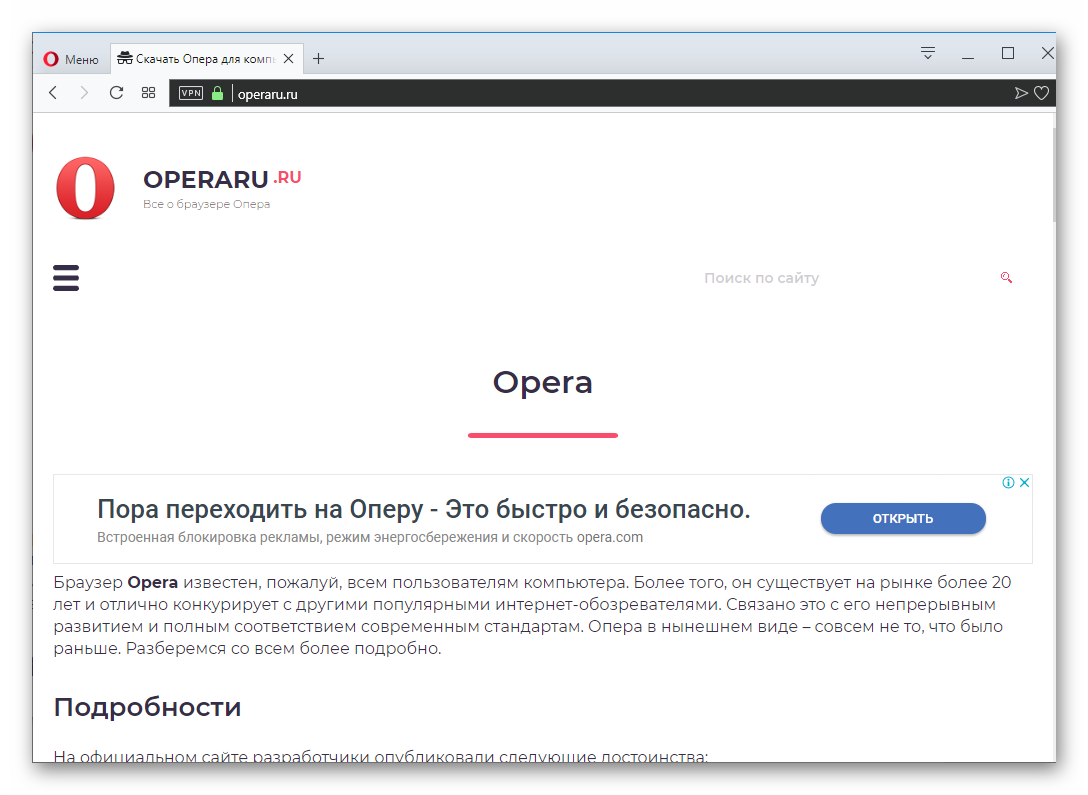
Заключение
Теперь вам известно о том, как создать приватное окно в Опере и защитить себя от постоянной слежки (также и со стороны браузера). Сделать это совсем нетрудно. Зато теперь у вас всегда будет возможность повысить конфиденциальность.